Pri pokuse o tlač zo systému macOS sa môže občas zobraziť zvláštna chyba, ktorá hovorí, že platnosť šifrovacích poverení vašej tlačiarne vypršala. Táto chyba sa zvyčajne vyskytuje po nainštalovaní najnovšej verzie macOS. Zdá sa, že nové verzie systému MacOS nie vždy dôverujú starým šifrovacím povereniam. Poďme diskutovať o tom, čo môžete urobiť, aby ste sa zbavili tohto problému a obnovili funkčnosť tlačiarne.
Obsah
-
Mac hovorí, že platnosť šifrovacích poverení vašej tlačiarne vypršala
- Preinštalujte tlačiareň pomocou protokolu AirPrint
- Preinštalujte tlačiareň podľa protokolu LPD
- Obnovte nastavenia siete tlačiarne
- Vytvorte nový certifikát s vlastným podpisom
- Záver
- Súvisiace príspevky:
Mac hovorí, že platnosť šifrovacích poverení vašej tlačiarne vypršala
Preinštalujte tlačiareň pomocou protokolu AirPrint
Najrýchlejší spôsob, ako sa zbaviť „Platnosť poverení na šifrovanie vypršala” je preinštalovať tlačiareň. Táto chyba sa často vyskytuje, keď je nainštalovaný ovládač AirPrint a nastavený ako Secure AirPrint. Platnosť poverení pre príslušný ovládač vyprší po uplynutí daného obdobia, čím sa tlačiareň stáva nepoužiteľná.
- Na Macu prejdite na Systémové preferencie.
- Vyberte Tlačiarne a skenery.
- Nájdite a vyberte svoju tlačiareň v zozname.
- Potom zasiahnite Odstrániť tlačidlo.

Odstráňte a znova pridajte tlačiareň zo systémových predvolieb Printers & Scanners. - Kliknite na Odstrániť tlačiareň na odstránenie zariadenia.
- Prejdite na /Library/Printers a presuňte priečinok tlačiarne do koša.
- Vyprázdnite priečinok Kôš, vypnite Mac a odpojte tlačiareň.
- Reštartujte svoje zariadenia a vráťte sa na Tlačiarne a skenery.
- Nájdite a nainštalujte tlačiareň, ale tentoraz zmeňte ovládač z Secure AirPrint na AirPrint.
Preinštalujte tlačiareň podľa protokolu LPD
Iní používatelia potvrdili, že problém vyriešili po preinštalovaní tlačiarne pomocou protokolu LPD. Ak ste si už tlačiareň nainštalovali cez AirPrint, ale s počítačom Mac to nefunguje dobre, prepnite na LPD a skontrolujte výsledky. Ak používate staršiu tlačiareň, toto riešenie môže byť odpoveďou na vaše problémy súvisiace s tlačiarňou v systéme macOS.
- Prejdite na Aplikáciea vyberte Verejné služby.
- Spustite Printer Setup Utility.
- Klikni na znamienko plus pridať tlačiareň.
- Choďte na karta IPa vyberte Démon riadkovej tlačiarne (LPD) z Protokol zoznam.
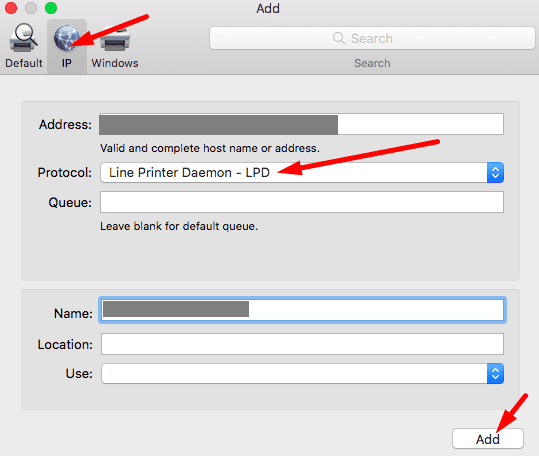
- Potom zadajte IP adresu tlačiarne, pridajte jej názov a stlačte Pridať tlačidlo.
Obnovte nastavenia siete tlačiarne
Ak problém pretrváva, skúste obnoviť sieťové nastavenia tlačiarne.
- Najprv odpojte smerovač a nechajte ho vypnutý.
- Potom reštartujte tlačiareň.
- Na tlačiarni prejdite na Ovládací panela vyberte Nastaviť.
- Ísť do Nastavenie sietea vyberte Obnovte nastavenia siete.
- Potom vypnite tlačiareň.
- Počkajte 30 sekúnd a znova zapojte smerovač.
- Po obnovení sieťového pripojenia zapnite tlačiareň.
- Spustite tlačiareň Sprievodca nastavením bezdrôtového pripojenia.
Ak chyba pretrváva, prejdite na počítači Mac do časti „Tlačiarne a skenery“ a znova nainštalujte tlačiareň podľa obrázka vyššie. Takže v podstate resetujete sieťové nastavenia tlačiarne a potom preinštalujete zariadenie.
Vytvorte nový certifikát s vlastným podpisom
Môžete sa tiež pokúsiť vygenerovať nový certifikát s vlastným podpisom pomocou vstavaného webového servera vašej tlačiarne. Domovskú stránku tlačiarne môžete použiť na spravovanie nastavení tlačiarne, inštaláciu aktualizácií atď.
- Získajte IP adresu tlačiarne a zadajte ju na novej karte prehliadača.
- Stlačením klávesu Enter otvorte stránku EWS.
- Choďte na sieť tab.
- Ísť do Pokročilé nastaveniaa kliknite na znamienko plus.
- Vyberte Certifikátya kliknite na Konfigurovať.
- Vyberte Vytvorte nový certifikát s vlastným podpisom.
- Hit Skončiť a nechajte tlačiareň vygenerovať nový certifikát. Skontrolujte, či chyba nezmizla.
Poznámka: Na niektorých modeloch tlačiarní nie sú k dispozícii žiadne Rozšírené nastavenies. Kliknite priamo na Konfigurácia certifikátu a pridajte nový certifikát. Podrobné pokyny na vygenerovanie nového certifikátu s vlastným podpisom nájdete na stránke podpory výrobcu tlačiarne.
Záver
Ak váš Mac uvádza, že platnosť šifrovacích poverení vašej tlačiarne vypršala, preinštalujte tlačiareň pomocou protokolov AirPrint alebo LPD. Ak problém pretrváva, obnovte sieťové nastavenia tlačiarne. Potom prejdite na domovskú stránku tlačiarne a vygenerujte nový certifikát s vlastným podpisom. Pomohli vám tieto riešenia vyriešiť problém? Ktorá z týchto metód sa vám osvedčila? Dajte nám vedieť v komentároch nižšie.